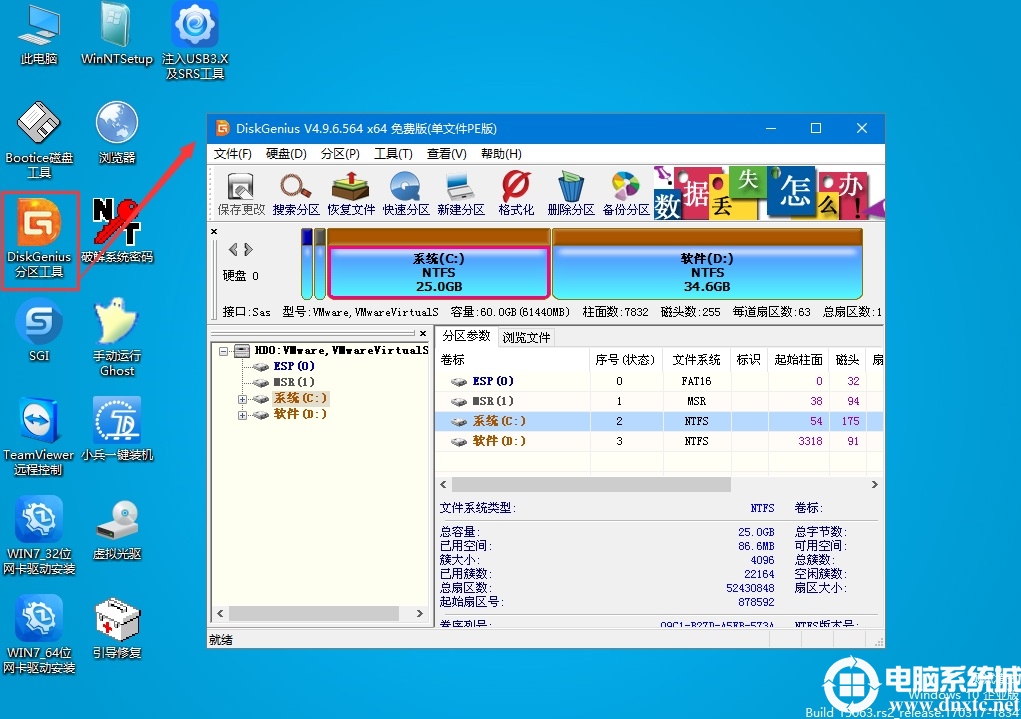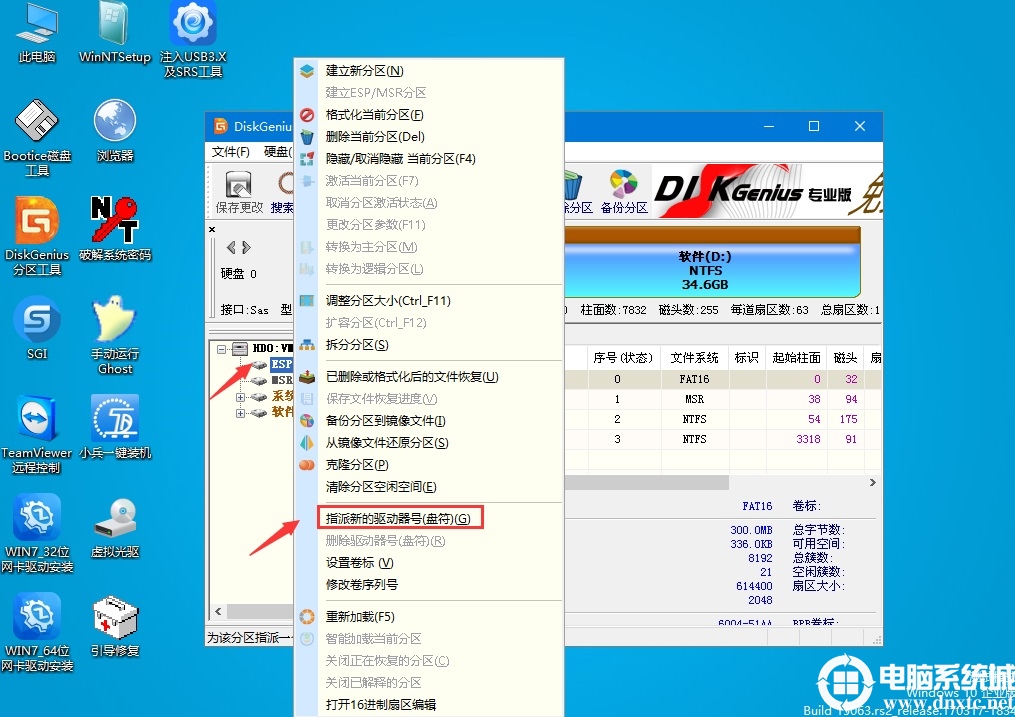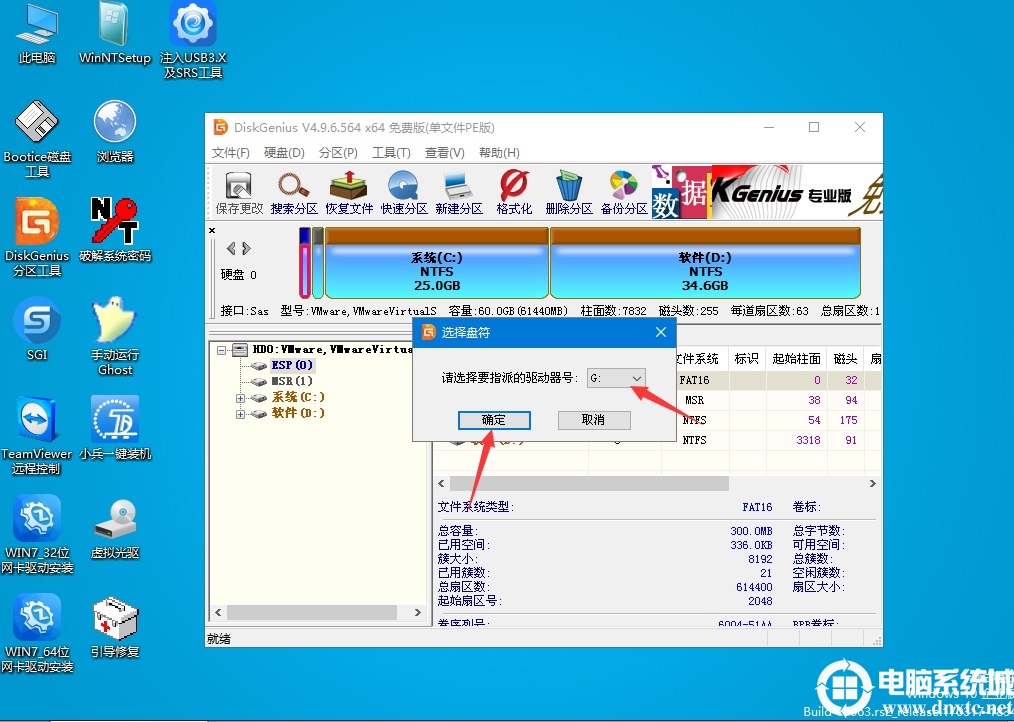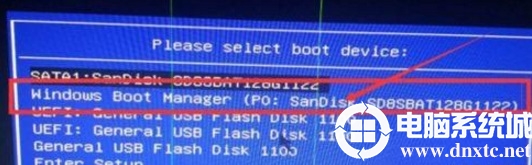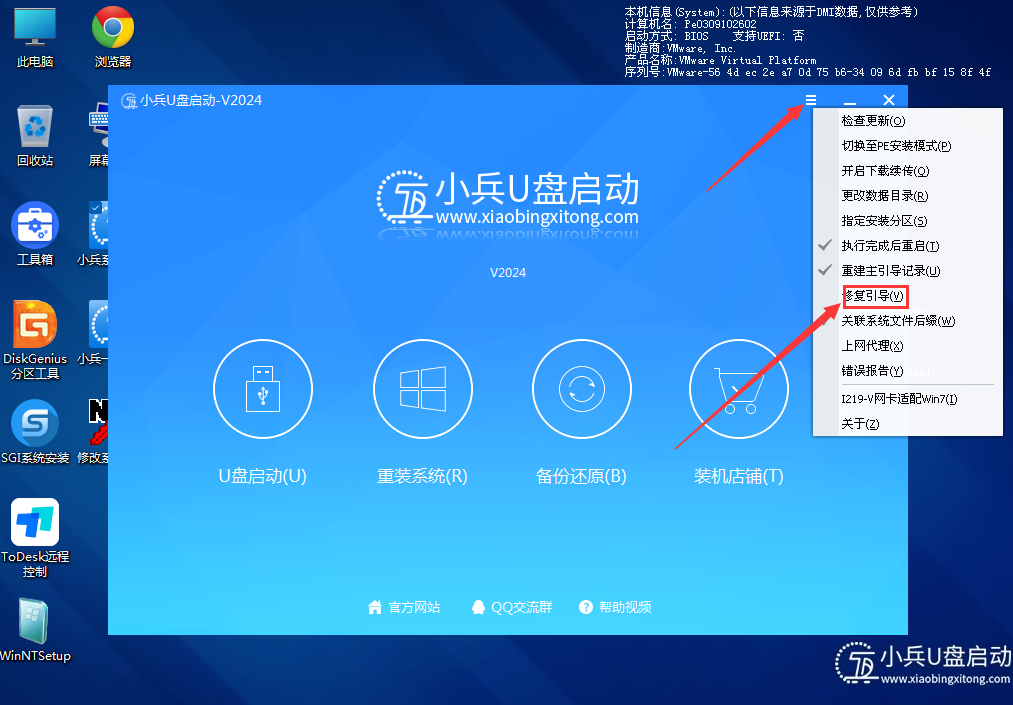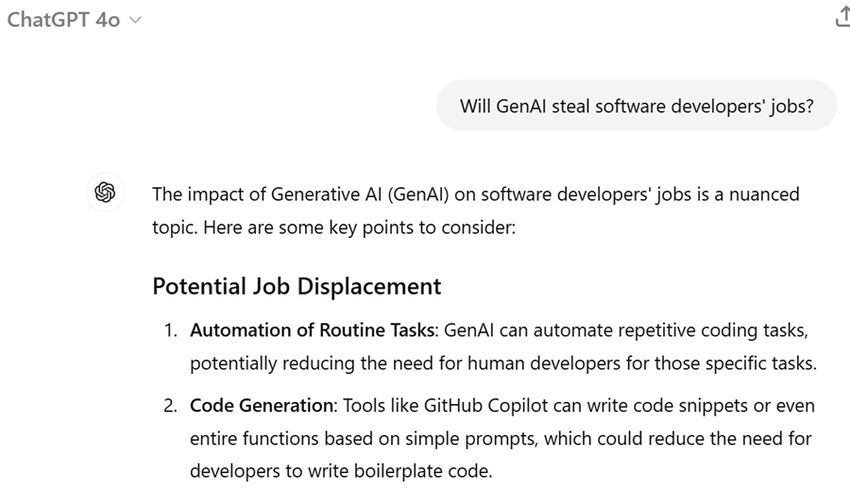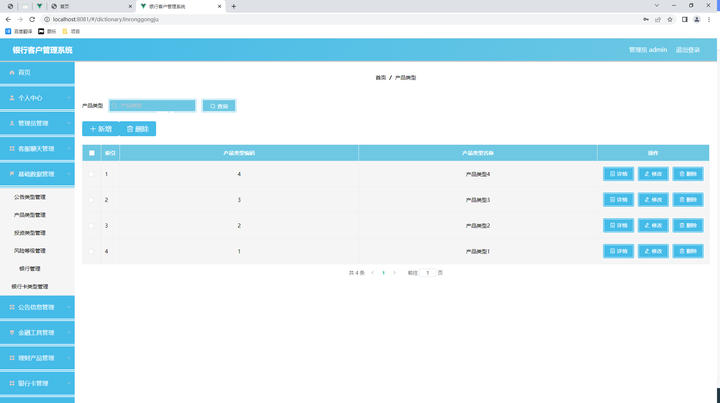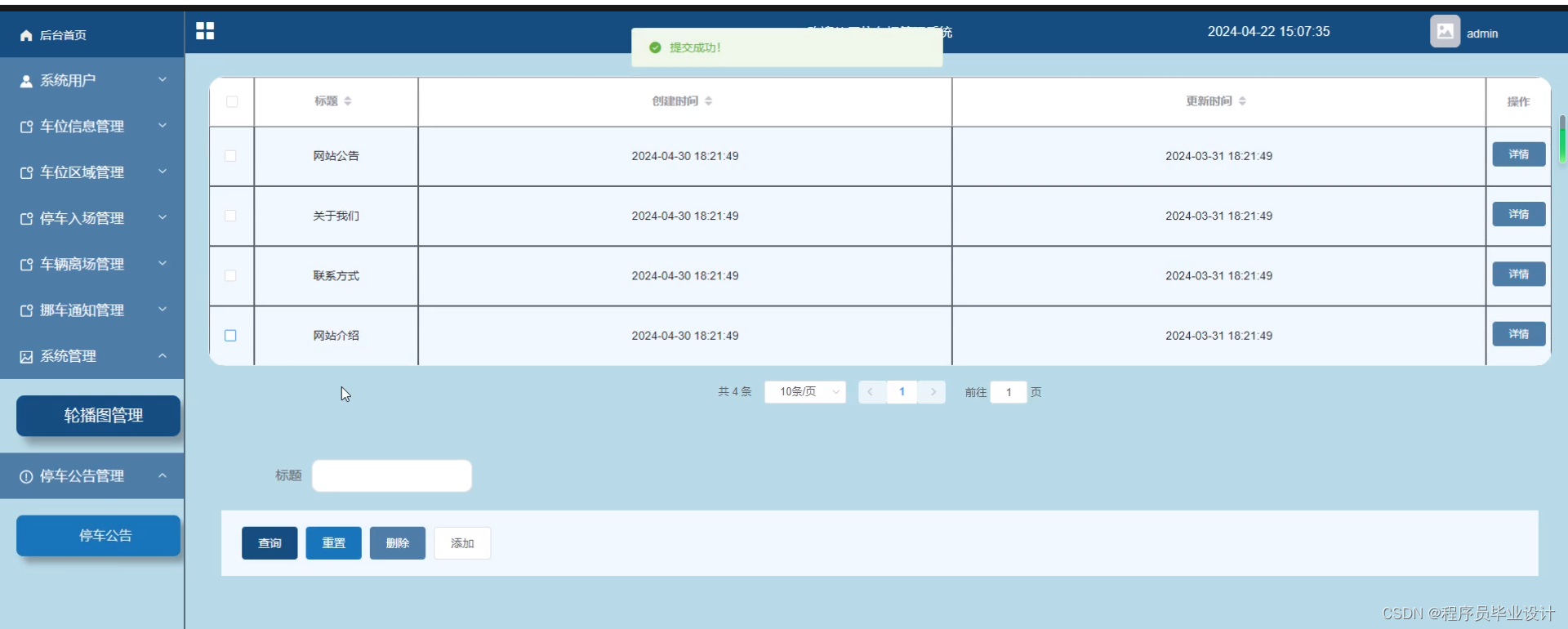随着uefi+gpt(guid)分区的流行,越来越多的小伙伴经常遇到gpt分区引导丢失的情况,也不知道怎么修复,以前的一些修复工具都只能修复mbr格式下的硬引导,但对于gpt分区引导不是很清楚,gpt分区引导主要是靠分区中的esp分区来启动的,那么如何进行gpt分区修复引导呢?接下来电脑系统城小编为大家分享详细的gpt分区修复esp引导教程。

gpt引导丢失怎么办?
一般来说,电脑gpt引导丢失有带提示信息,例如ESP引导分区中的BCD文件损坏丢失引起错误,但要是你电脑是GPT分区的硬盘,这种情况则可能是因为是引导分区ESP出了问题引发的,这时候我们无需下载别的系统而进行重装一遍系统,只需要将其修复引导即可,那么,电脑gpt引导丢失该如何修复?大部分小伙伴遇到MBR格式下的硬盘引导损坏可能懂的修复,但是遇到GUID格式的硬盘引导损坏,使用的同样的方法以及工具是修复不了的。小编就给大家推荐一款支持gpt/mbr双引导的工具及gpt分区修复引导教程。
gpt分区修复引导准备工作和注意事项:
1、下载小兵u盘启动制作工具(PE特点:1,绝无捆绑任何软件的启动盘。2,支持PE自动修复UEFI+GPT分区引导。3,支持修复LEGACY/UEFI双引导。4,支持单硬盘双系统修复引导,支持多硬盘双系统修复引导。)
2、并不是市面上的引导修复工具都能修复uefi模式下的电脑系统,小兵u盘pe系统中的引导修复工具即可支持修复mbr引导也可支持修复uefi引导。
gpt分区修复引导方法一:
1、下载小兵U盘启动后软件后打开,我们选择启动U盘这项准备制作u盘启动盘。如下图:
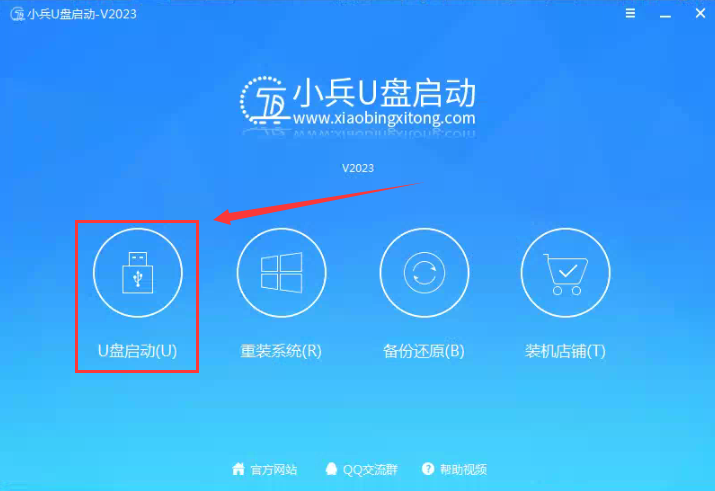
2、尽量退出杀软和安全软件以防误报,然后选择要制作启动盘的u盘,确认u盘里没有重要数据后,点击“制作启动U盘”按钮进行制作。,如下图:
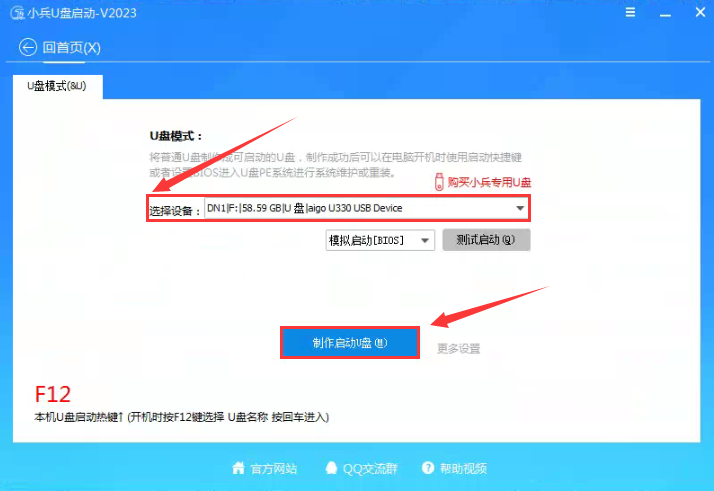
3、选择放到U盘中的系统或选择下载的本地镜像,点击“制作启动盘+系统“,也可以选择仅制作启动U盘,然后开始下载PE。如下图所示:
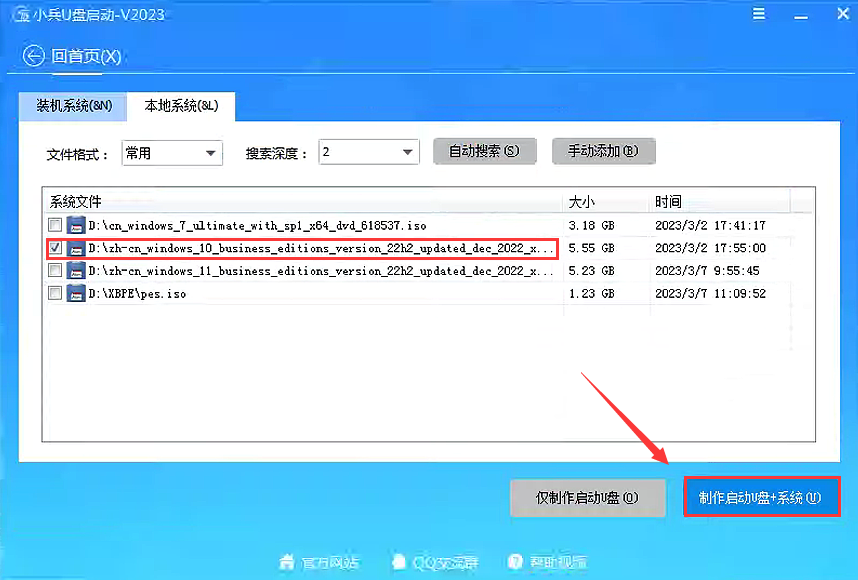
4、点击“制作启动U盘+系统“后开始下载PE,下载完后自动写入u盘启动盘,这个时候我们只要耐心等待制作完成即可。如下图所示:
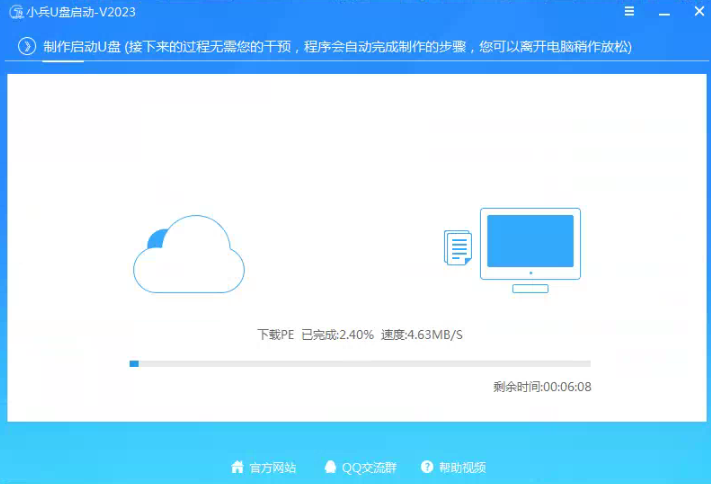
5、系统下载完成后自动将下载的系统复制到U盘中变成U盘系统安装盘,这样的话比直接下载系统放U盘中要方便简单,此过程请不要随意拔插u盘,至到弹出成功的提示:

6、点制作成功后,我们可以通过启动键查询来看下如何快速设置u盘启动进入PE,如下图:
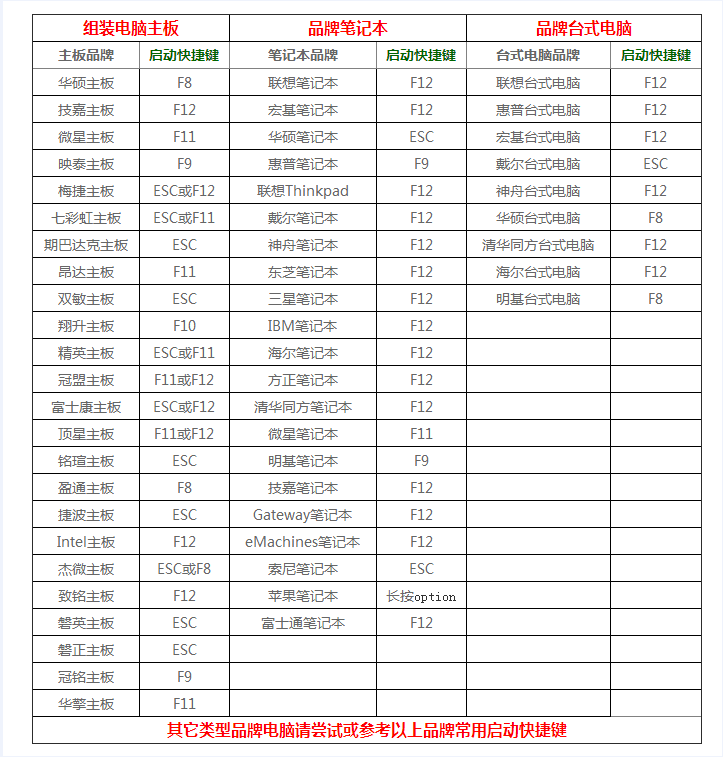
7、经过将u盘设置为第一启动后,在启动菜单时选择win10 pe时,稍等片刻电脑会自动进入到WIN10 PE系统界面,进入后就可以进入pe修复gpt分区引导了。如下图所示 :
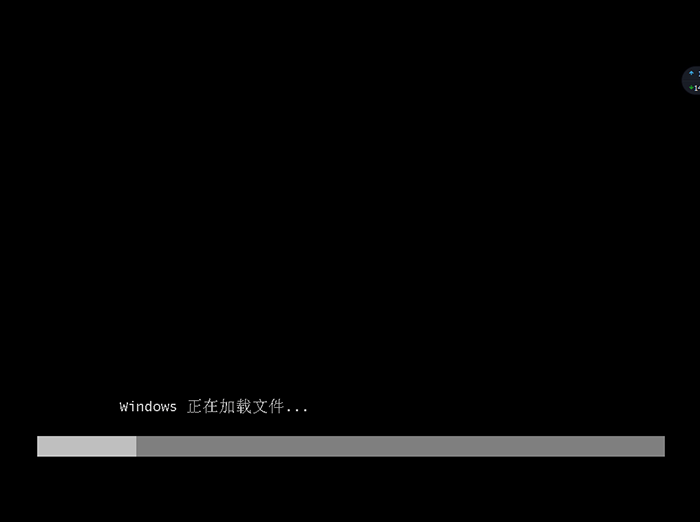
8、进入pe后,我们运行小兵一键装机,点击一键修复引导(支持uefi/legacy双启动修复引导)即可修复uefi引导,如下图所示 :